快速开始
1. 前提条件
Android SDK API 等级 16 或以上;
支持 Android 4.1 或以上版本的移动设备。
有效的菊风云开发者账号 免费注册
2. 准备工作
开始之前,请您先做好如下准备工作。
2.1 SDK 下载
点击 Android SDK 进行下载。
2.2 AppKey 获取
AppKey 是应用在 菊风云平台 中的唯一标识。需要在 SDK 初始化的时候使用,AppKey 获取请参考 创建应用 。
2.3 SDK 配置
打开下载的 JC SDK,目录如下:
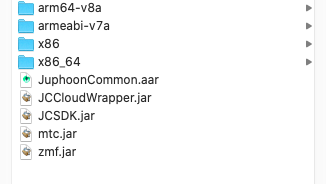
注解
从 2.1 版本开始,下载的 SDK 中包含 JCCloudWrapper.jar,该库是为IM(消息)服务的,如果需要集成 IM 消息,则需要在工程中添加 JCCloudWrapper.jar;如果不需要集成 IM 消息,则无需集成该库。
JuphoonCommon.aar 是为界面提供 http 账号管理功能的模块。
有两种方式集成 JC SDK:
方法一:使用 JCenter 自动集成
注解
该方法仅适用于 2.0 及以上版本的 JC SDK 集成。
在项目的 /app/build.gradle 文件中,添加如下行:
...
dependencies {
...
// 可通过 SDK 发版说明取得最新版本号
implementation 'com.JuphoonCloud:JC-SDK:2.1'
}
方法二:手动导入 JC SDK
- 下载 SDK,拷贝 libs 文件夹内的 armeabi-v7a、X86、mtc.jar 、JCSDK.jar 和 zmf.jar 到您工程目录中的 libs 目录下,并打开工程,如下图所示:
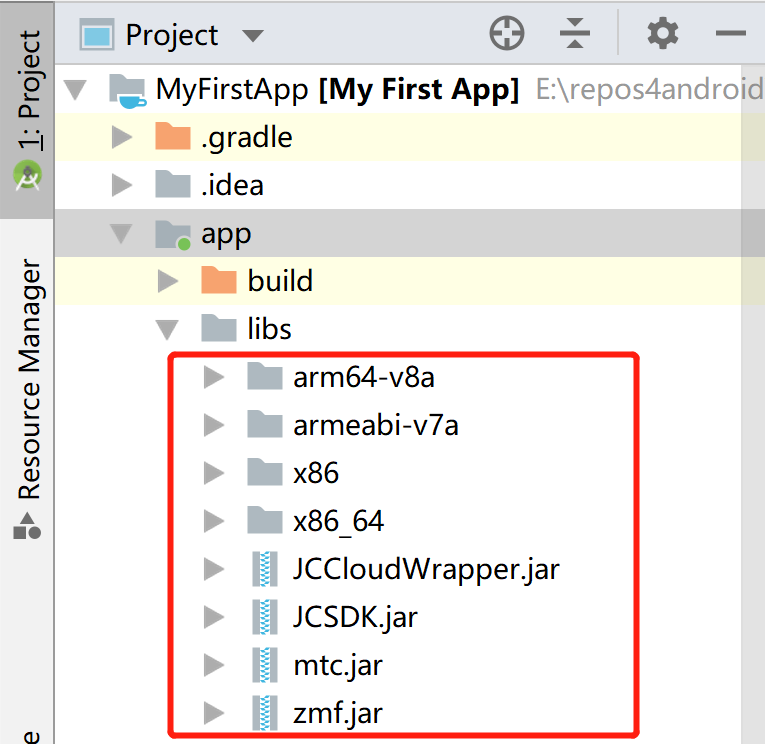
- 为能连接到我们的 so 库,在您工程 build.gradle 文件中确保增加以下配置,如图:
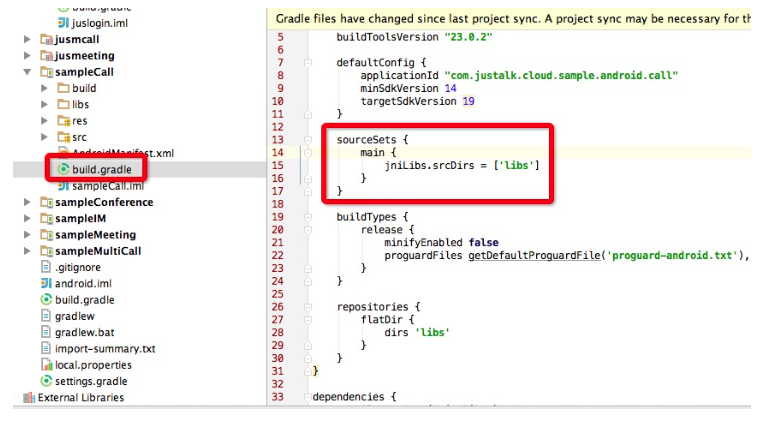
3. 修改您工程中 Application 配置文件 AndroidManifest.xml,请确保已经加入以下特性和权限信息。具体信息可以参考 Android 权限说明 。
<uses-feature android:name="android.hardware.camera" />
<uses-feature android:name="android.hardware.camera.autofocus" />
<uses-permission android:name="android.permission.INTERNET" />
<uses-permission android:name="android.permission.ACCESS_NETWORK_STATE" />
<uses-permission android:name="android.permission.ACCESS_WIFI_STATE" />
<uses-permission android:name="android.permission.READ_PHONE_STATE" />
<uses-permission android:name="android.permission.WAKE_LOCK" />
<uses-permission android:name="android.permission.CAMERA" />
<uses-permission android:name="android.permission.RECORD_AUDIO" />
<uses-permission android:name="android.permission.MODIFY_AUDIO_SETTINGS" />
<uses-permission android:name="android.permission.WRITE_EXTERNAL_STORAGE" />
<uses-permission android:name="android.permission.VIBRATE"/>
<uses-permission android:name="android.permission.BLUETOOTH" />
<uses-permission android:name="android.permission.SYSTEM_ALERT_WINDOW" />
注解
您在 AndroidManifest 中进行权限配置时,请确保您能够获得打开摄像头、音视频录制等相关权限。
- 设置混淆规则
在 proguard-rules.pro 文件,将 SDK 相关类加入不混淆名单:
-dontwarn com.juphoon.*
-keep class com.juphoon.**{*;}
//底层sdk
-dontwarn com.justalk.*
-keep class com.justalk.**{*;}
-keepattributes InnerClasses
-keep class **.R$* {*;}
- 配置完成后编译运行,如果没有报错,恭喜您,您已经成功配置 SDK,可以进行 SDK 初始化了。
2.4 SDK 初始化
在使用 SDK 之前,需要进行 SDK 的初始化。
在实现初始化的文件中实现 JCClientCallback 回调,用于接收 JCClient 相关通知。
在初始化的时候还可以设置 SDK 信息存储目录,日志路径以及日志打印的等级,具体通过 createParam 对象设置,如果不设置则使用默认值。
CreateParam 类有以下属性
/**
* SDK 相关信息存放目录,包括账号信息,日志信息等,默认为 sdcard/Android/data/包名/files 下
*/
public String sdkInfoDir;
/**
* SDK 日志目录,如果不设置则默认在 sSdkInfoDir 下的 log 目录中
*/
public String sdkLogDir;
/**
* 是否内部自动加载so库,默认为 true,如果上层需要自己加载则设置为 false
*/
public boolean needLoadLibrary = true;
/**
* sdk 日志等级
*/
public @LogLevel int sdkLogLevel;
日志等级 sdkLogLevel 有以下几种
/**
* disable日志等级
*/
public static final int LOG_LEVEL_DISABLE = 0;
/**
* error日志等级
*/
public static final int LOG_LEVEL_ERROR = 1;
/**
* info日志等级
*/
public static final int LOG_LEVEL_INFO = 2;
/**
* debug日志等级
*/
public static final int LOG_LEVEL_DEBUG = 3;
调用下面的接口初始化 SDK
/**
* 创建 JCClient 实例
*
* @param context 上下文句柄
* @param appKey 用户从 Juphoon Cloud 平台上申请的 AppKey 字符串
* @param callback 回调接口,用于接收 JCClient 相关通知
* @param createParam 创建参数,null 则按默认值创建
* @return JCClient 对象
*/
public static JCClient create(@NonNull Context context, @NonNull String appKey, @NonNull JCClientCallback callback, CreateParam createParam) {
示例代码
public boolean initialize(Context context) {
// 初始化各模块,因为这些模块实例将被频繁使用,建议声明在单例中
JCClient.CreateParam createParam = new JCClient.CreateParam(this);
createParam.sdkLogLevel = LOG_LEVEL_INFO;
createParam.sdkInfoDir = "SDK 信息存放路径";
createParam.sdkLogDir = "日志存放路径";
JCClient client = JCClient.create(Context, "your appkey", this, createParam);
return true;
}
SDK 初始化之后,可以调用下面的方法获取创建参数
/**
* 创建参数
* @return 创建参数
*/
public abstract CreateParam getCreateParam();
示例代码
JCClient.CreateParam createParam = client.getCreateParam();
SDK 初始化之后,即可进行登录的集成。
3. 登录
登录涉及 JCClient 类,其主要作用是负责登录、登出管理及帐号信息存储。
登录之前,可以通过配置关键字进行登录的相关配置,如是否使用代理服务器登录以及服务器地址的设置,具体如下。
3.1 登录环境设置
服务器地址设置,包括国际环境服务器地址和国内环境服务器地址
JCClient.LoginParam loginParam = new JCClient.LoginParam();
//默认国内环境 http:cn.router.justalkcloud.com:8080
loginParam.serverAddress = "服务器地址";
//如果使用代理服务器登录
loginParam.httpsProxy = "代理服务器地址";
开发者可以使用自定义服务器地址。
还可以通过 displayName 属性设置昵称
/**
* 设置昵称,用于通话,消息等,可以更直观的表明身份
* @param displayName 昵称
*/
public abstract void setDisplayName(@NonNull String displayName);
示例代码
client.setDisplayName("小张");
3.2 发起登录
/**
* 登陆 Juphoon Cloud 平台,只有登陆成功后才能进行平台上的各种业务<br>
* 登陆结果通过 JCCallCallback 通知<br>
* 注意:用户名为英文数字和'+' '-' '_' '.',长度不要超过64字符,'-' '.' '_'字符不能处于第一位<br>
*
* @param userId 用户名
* @param password 密码,但不能为空
* @param loginParam 登录参数,null 则按默认值
* @return 返回 true 表示正常执行调用流程,false 表示调用异常,异常错误通过 JCClientCallback 通知
*/
public abstract boolean login(@NonNull String userId, @NonNull String password, LoginParam loginParam);
其中,LoginParam 类有以下属性
/**
* 登录服务器地址
*/
public String serverAddress = "http:cn.router.justalkcloud.com:8080";
/**
* https代理地址,例如 192.168.1.100:3128
*/
public String httpsProxy;
/**
* 设备id,一般模拟器使用,因为模拟器可能获得的设备id都一样
*/
public String deviceId;
/**
* 登录账号不存在的情况下是否内部自动创建该账号,默认为 true
*/
public boolean autoCreateAccount = true;
示例代码
JCClient.LoginParam loginParam = new JCClient.LoginParam();
//默认国内环境 http:cn.router.justalkcloud.com:8080
loginParam.serverAddress = "http:cn.router.justalkcloud.com:8080";
client.login("账号", "123", loginParam);
登录成功之后,首先会触发登录状态改变(onClientStateChange)回调
/**
* 登录状态变化通知
*
* @param state 当前状态值
* @param oldState 之前状态值
*/
void onClientStateChange(@JCClient.ClientState int state, @JCClient.ClientState int oldState);
ClientState 有
// 未初始化
public static final int STATE_NOT_INIT = 0;
// 未登录
public static final int STATE_IDLE = 1;
// 登录中
public static final int STATE_LOGINING = 2;
// 登录成功
public static final int STATE_LOGINED = 3;
// 登出中
public static final int STATE_LOGOUTING = 4;
示例代码
public void onClientStateChange(@JCClient.ClientState int state, @JCClient.ClientState int oldState) {
if (state == JCClient.STATE_IDLE) { // 未登录
...
} else if (state == JCClient.STATE_LOGINING) { // 正在登录
...
} else if (state == JCClient.STATE_LOGINED) { // 登录成功
...
} else if (state == JCClient.STATE_LOGOUTING) { // 登出中
...
}
}
之后通过 onLogin 回调上报登录结果
/**
* 登陆结果回调
*
* @param result true 表示登陆成功,false 表示登陆失败
* @param reason 当 result 为 false 时该值有效
*/
void onLogin(boolean result, @JCClient.ClientReason int reason);
其中,ClientReason 有
/**
* 正常
*/
public static final int REASON_NONE = 0;
/**
* sdk 未初始化
*/
public static final int REASON_SDK_NOT_INIT = 1;
/**
* 无效参数
*/
public static final int REASON_INVALID_PARAM = 2;
/**
* 函数调用失败
*/
public static final int REASON_CALL_FUNCTION_ERROR = 3;
/**
* 当前状态无法再次登录
*/
public static final int REASON_STATE_CANNOT_LOGIN = 4;
/**
* 超时
*/
public static final int REASON_TIMEOUT = 5;
/**
* 网络异常
*/
public static final int REASON_NETWORK = 6;
/**
* appkey 错误
*/
public static final int REASON_APPKEY = 7;
/**
* 账号密码错误
*/
public static final int REASON_AUTH = 8;
/**
* 无该用户
*/
public static final int REASON_NOUSER = 9;
/**
* 强制登出
*/
public static final int REASON_SERVER_LOGOUT = 10;
/**
* 其他错误
*/
public static final int REASON_OTHER = 100;
登录成功之后,SDK 会自动保持与服务器的连接状态,直到用户主动调用登出接口,或者因为帐号在其他设备登录导致该设备登出。
3.3 登出
登出调用下面的方法,登出后不能进行平台上的各种业务操作
/**
* 登出 Juphoon Cloud 平台,登出后不能进行平台上的各种业务
*
* @return 返回 true 表示正常执行调用流程,false 表示调用异常,异常错误通过 JCClientCallback 通知
*/
public abstract boolean logout();
登出同样会触发登录状态改变(onClientStateChange)回调。
之后将通过 onlogout 回调上报登出结果
/**
* 登出回调
*
* @param reason 登出原因
*/
void onLogout(@JCClient.ClientReason int reason);
集成登录后,即可进行相关业务的集成。
/**
* 设置是否为前台, 在有控制后台网络的手机上当进入前台时主动触发
*
* @param foreground 是否为前台
*/
public abstract void setForeground(boolean foreground);
完成以上步骤,就做好了基础工作,您可以开始集成业务了。
4. 业务集成
一对一视频通话涉及以下类
| 名称 | 描述 |
|---|---|
| JCCall | 一对一通话类,包含一对一语音和视频通话功能 |
| JCCallItem | 通话对象类,此类主要记录通话的一些状态,UI 可以根据其中的状态进行显示逻辑 |
| JCCallCallback | 通话模块回调代理 |
| JCMediaDevice | 设备模块,主要用于视频、音频设备的管理 |
| JCMediaDeviceVideoCanvas | 视频对象,主要用于 UI 层视频显示、渲染的控制 |
| JCMediaDeviceCallback | 设备模块回调代理 |
更多接口的详细信息请参考 API 说明文档 。
接口调用逻辑和相关状态
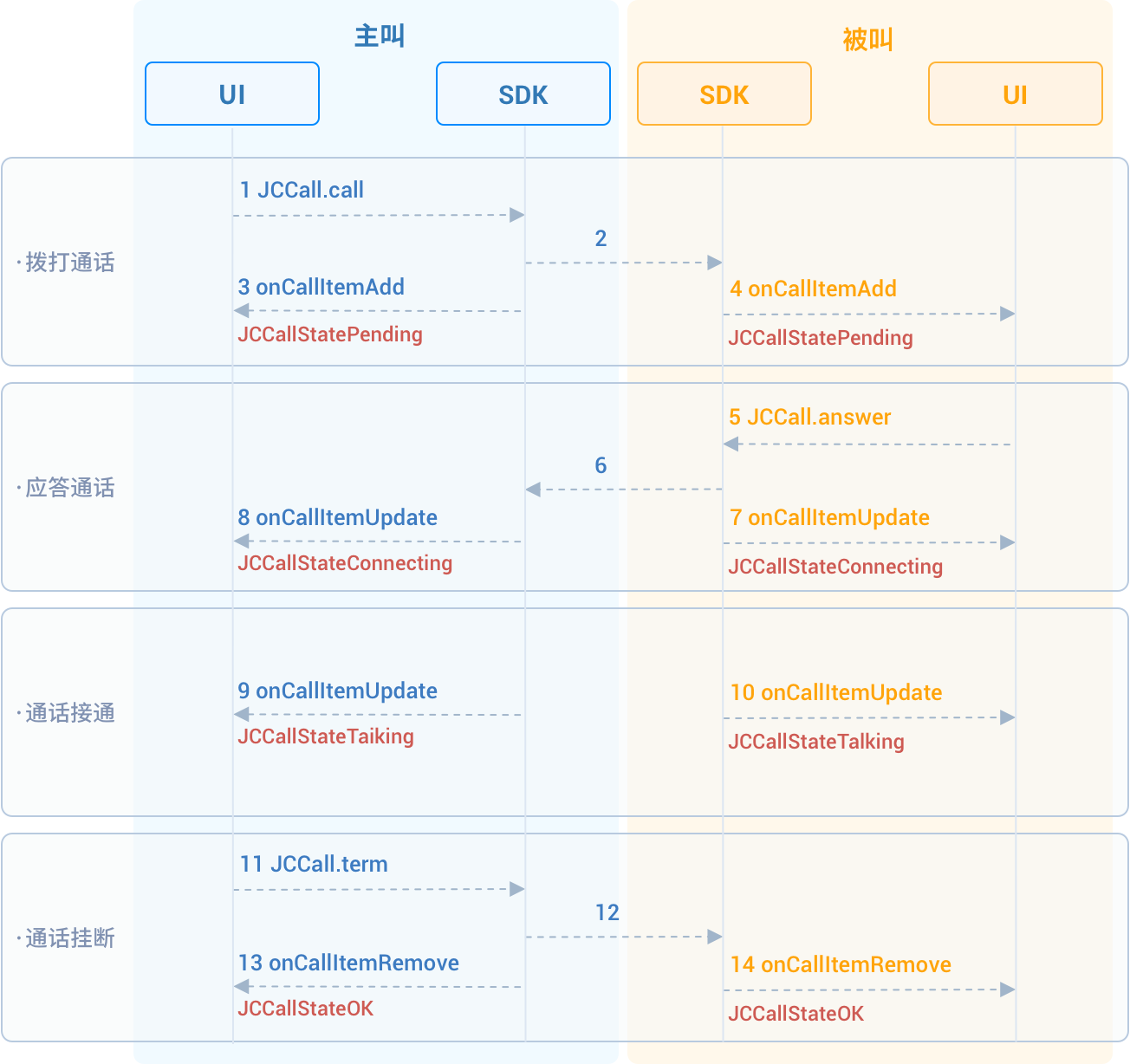
说明:蓝色与黄色字表示接口,红色字表示通话状态。
开始集成通话功能前,请先实现 JCMediaDeviceCallback, JCCallCallback 回调,用于接收 JCMediaDevice 和 JCCall 的相关通知
之后进行模块的初始化
创建 JCMediaDevice 实例
/**
* 创建 JCMediaDevice 对象
*
* @param client JCClient 对象
* @param callback JCMediaDeviceCallback 回调接口,用于接收 JCMediaDevice 相关通知
* @return 返回 JCMediaDevice 对象
*/
public static JCMediaDevice create(JCClient client, JCMediaDeviceCallback callback);
创建 JCCall 实例
/**
* 创建JCCall实例
*
* @param client JCClient实例
* @param mediaDevice JCMediaDevice实例
* @param callback 回调接口,用于接收 JCCall 相关回调事件
* @return JCCall JCCall实例
*/
public static JCCall create(JCClient client, JCMediaDevice mediaDevice, JCCallCallback callback);
示例代码
// 初始化各模块,因为这些模块实例将被频繁使用,建议声明在单例中
JCMediaDevice mediaDevice = JCMediaDevice.create(client, this);
JCCall call = JCCall.create(client, mediaDevice, this);
开始集成
媒体参数配置
一对一视频通话支持智能硬件设备集成,需要在发起通话前设置媒体参数
// 根据模式生成配置参数
JCCallMediaConfig *mediaConfig = [JCCallMediaConfig generateByMode:JCCallMediaConfigModeIntelligentHardware];
// 设置媒体参数
JCManager.shared.call.mediaConfig = mediaConfig;
菊风提供三种配置模式供开发者选择,并开放相关属性供开发者进行灵活的自定义配置,具体方法请查看 媒体参数设置 。
4.1 拨打通话
主叫调用下面的接口发起视频通话,此时 video 传入值为 true
/**
* 一对一呼叫
*
* @param userId 用户标识
* @param video 是否视频呼叫
* @param extraParam 透传参数,设置后被叫方可获取该参数
* @return 返回 true 表示正常执行调用流程,false 表示调用异常
*/
public abstract boolean call(String userId, boolean video, String extraParam);
通话发起后,主叫和被叫均会收到新增通话的回调,此时通话状态变为 STATE_PENDING
/**
* 新增通话回调
*
* @param item JCCallItem 对象
*/
void onCallItemAdd(JCCallItem item);
示例代码
public void onCallItemAdd(JCCallItem item) {
// 新增通话回调
}
4.1.1 创建本地视频画面
通话发起后,即可调用 JCMediaDevice 类中的 startCameraVideo 方法打开本地视频预览,调用此方法会打开摄像头
/**
* 获得视频预览对象,通过此对象能获得视频用于UI显示
*
* @param renderType 渲染模式
* @return JCMediaDeviceVideoCanvas 对象
* @see RenderType
*/
public abstract JCMediaDeviceVideoCanvas startCameraVideo(@RenderType int renderType);
其中,RenderType(渲染模式)有以下几种
/**
* 铺满窗口
*/
public static final int RENDER_FULL_SCREEN = 0;
/**
* 全图像显示,会有黑边,类似放电影的荧幕
*/
public static final int RENDER_FULL_CONTENT = 1;
/**
* 自适应
*/
public static final int RENDER_FULL_AUTO = 2;
该方法采集分辨率默认值为 640*360,帧率为 30。默认打开的是前置摄像头。
如果想自定义摄像头采集参数,如采集的高度、宽度和帧速率,请参考 视频采集和渲染。
示例代码
// 发起视频呼叫
call.call("peer number", true, "自定义透传字符串");
// 打开本地视频预览
JCMediaDeviceVideoCanvas localCanvas = mediaDevice.startCameraVideo(JCMediaDevice.RENDER_FULL_CONTENT);
viewGroup.addView(localCanvas.getVideoView(), 0);
4.2 应答通话
被叫收到 onCallItemAdd 回调事件,此时可通过 JCCallItem 中的 getVideo() 方法以及 getDirection() 方法获取 video 和 direction 属性,并根据 video 属性的值以及 direction 属性的值 DIRECTION_IN 判断是视频呼入还是语音呼入,然后可以调用下面的接口选择视频应答或者语音应答
/**
* 接听
*
* @param item JCCallItem 对象
* @param video 针对视频呼入可以选择以视频接听还是音频接听
* @return 返回 true 表示正常执行调用流程,false 表示调用异常
*/
public abstract boolean answer(JCCallItem item, boolean video);
如果被叫应答通话成功,双方都会收到 onCallItemUpdate 的回调。
示例代码
public void onCallItemAdd(JCCallItem item) {
// 如果是视频呼入且在振铃中
if (item.getDirection() == JCCall.DIRECTION_IN && item.getVideo()) {
// 应答通话
call.answer(item, true);
}
}
通话接听后,通话状态变为 STATE_CONNECTING。
4.3 通话建立
被叫接听通话后,双方将建立连接,此时,主叫和被叫都将会收到通话更新的回调(onCallItemUpdate)。连接成功之后,可以进行远端视频的渲染。
4.3.1 创建远端视频画面
远端视频画面的获取通过调用 JCMediaDevice 类中的 startVideo 方法实现
/**
* 获得视频对象,通过此对象能获得视频用于UI显示
*
* @param videoSource 渲染标识串,比如 JCMediaChannelParticipant JCCallItem 中的 renderId
* @param renderType 渲染模式
* @return JCMediaDeviceVideoCanvas 对象
* @see RenderType
*/
public abstract JCMediaDeviceVideoCanvas startVideo(String videoSource, @RenderType int renderType);
现在您可以进行一对一视频通话了。
示例代码
public void onCallItemUpdate(JCCallItem item) {
// 如果对端在上传视频流(uploadVideoStreamOther)
if (item.getState() == JCCall.STATE_TALKING && remoteCanvas == null && item.getUploadVideoStreamOther()) {
// 获取远端视频画面,renderId来源JCCallItem对象
JCMediaDeviceVideoCanvas remoteCanvas = mediaDevice.startVideo(item.renderId, JCMediaDevice.RENDER_FULL_CONTENT);
viewGroup.addView(remoteCanvas.getVideoView(), 0);
}
}
4.4 挂断通话
主叫或者被叫均可以挂断通话,首先调用下面的接口获取当前活跃的通话对象
/**
* 获得当前活跃的通话
*
* @return 有返回 JCCallItem 对象,没有返回 null
*/
public abstract JCCallItem getActiveCallItem();
当前活跃通话对象获取后,调用下面的方法挂断通话
/**
* 挂断
*
* @param item JCCallItem 对象
* @param reason 挂断原因
* @param description 挂断描述
* @return 返回 true 表示正常执行调用流程,false 表示调用异常
* @see CallReason
*/
public abstract boolean term(JCCallItem item, @CallReason int reason, String description);
示例代码
JCCallItem item = call.getCallItems().get(0);
call.term(item, JCCall.REASON_NONE, null);
4.4.1 销毁本地和远端视频画面
通话挂断后,还需要调用 stopVideo 接口移除视频画面
/**
* 停止视频
*
* @param canvas JCMediaDeviceVideoCanvas 对象,由 startVideo 获得
*/
public abstract void stopVideo(JCMediaDeviceVideoCanvas canvas);
通话挂断后,UI 会收到移除通话的回调
/**
* 移除通话回调
*
* @param item JCCallItem 对象
* @param reason 通话结束原因
* @param description 通话结束原因的描述,只有被动挂断的时候,才会收到这个值,其他情况下则返回空字符串
*/
void onCallItemRemove(JCCallItem item, @JCCall.CallReason int reason, String description);
示例代码
public void onCallItemRemove(JCCallItem item, @JCCall.CallReason int reason, String description) { // 移除通话回调
if (mLocalCanvas != null) { // 本地视频销毁
mContentView.removeView(mLocalCanvas.getVideoView());
JCManager.getInstance().mediaDevice.stopVideo(mLocalCanvas);
mLocalCanvas = null;
}
if (mRemoteCanvas != null) { // 远端视频销毁
mContentView.removeView(mRemoteCanvas.getVideoView());
JCManager.getInstance().mediaDevice.stopVideo(mRemoteCanvas);
mRemoteCanvas = null;
}
}
其中,reason 有以下几种
| 名称 | 描述 |
|---|---|
| REASON_NONE = 0 | 无异常 |
| REASON_NOT_LOGIN = 1 | 未登录 |
| REASON_CALL_FUNCTION_ERROR = 2 | 函数调用错误 |
| REASON_TIMEOUT = 3 | 超时 |
| REASON_NETWORK = 4 | 网络错误 |
| REASON_OVER_LIMIT = 5 | 超出通话上限 |
| REASON_TERM_BY_SELF = 6 | 自己挂断 |
| REASON_ANSWER_FAIL = 7 | 应答失败 |
| REASON_BUSY = 8 | 忙 |
| REASON_DECLINE = 9 | 拒接 |
| REASON_USER_OFFLINE = 10 | 用户不在线 |
| REASON_NOT_FOUND = 11 | 无此用户 |
| REASON_REJECT_VIDEO_WHEN_HAS_CALL | 已有通话拒绝视频来电 |
| REASON_REJECT_WHEN_HAS_VIDEO_CALL | 已有视频通话拒绝来电 |
| REASON_OTHER = 100 | 其他错误 |
通话挂断的其他情况
如果拨打通话时,对方未在线,或者主叫呼叫后立即挂断,则对方再次上线时会收到未接来电的回调
/**
* 上报服务器拉取的未接来电
*
* @param item JCCallItem 对象
*/
void onMissedCallItem(JCCallItem item);
此时通话状态变为 STATE_MISSED。
